
Fido(微软镜像获取工具)
v1.0 免费版大小:10.0 KB 更新:2024/12/27
类别:网络软件系统:WinAll
分类分类

大小:10.0 KB 更新:2024/12/27
类别:网络软件系统:WinAll
Fido是一款非常专业且优秀的微软镜像获取工具,该软件由著名的Rufus应用程序的开发人员发布的开源工具,使用该软件可帮助用户快速获取Windows系统镜像地址,包括Windows8或Windows10系统,提供简洁易用的GUI界面,整个镜像获取流程十分轻松,只需完成提供的相关设置即可进行获取,操作非常简单,每完成一个设置然后点击Continue继续进行下一个设置一直到完成操作,该软件提供了多个可供自由选择的选项,您可根据实际需要灵活选择下载Windows系统,不仅可以选择系统的版本还能对版本号、语言、系统位数等进行设置,欢迎有需要的用户下载体验
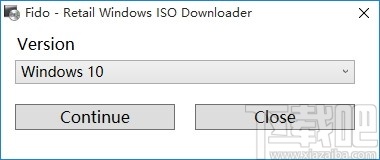
提供专业的获取功能,可快速获取微软镜像
如果您需要下载官方版本的镜像,就可以用到这款软件
提供Windows8和Windows10两种不同的电脑系统
可自定义设置系统版本,根据实际需求进行选择
支持下载家庭版、专业版以及教育版
操作简单,简单几步即可快速获取微软镜像
提供不同的快捷按钮,使得微软镜像获取更加方便
提供多种不同的语言,选择自己喜欢的语言进行设置
提供向导式界面,便于用户快速进行操作
支持下载,可自动从官方下载镜像
镜像下载完成后即可自动进行安装
1、下载Fido安装包,进行解压,可显示如下文件
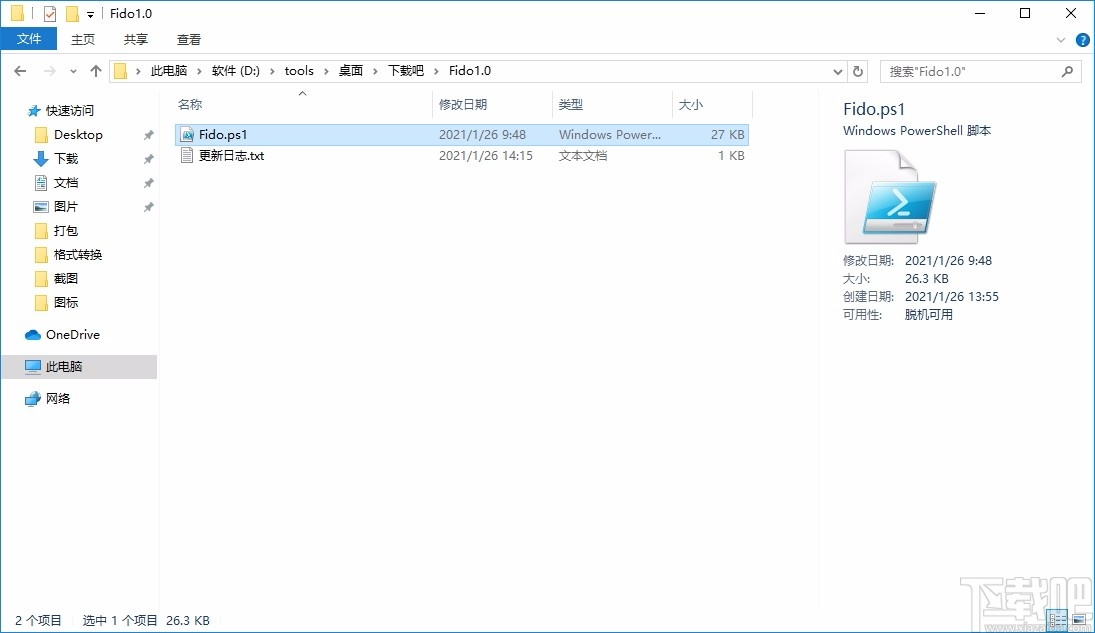
2、选择Fido.ps1文件,右键单击,选择使用 PowerShell运行
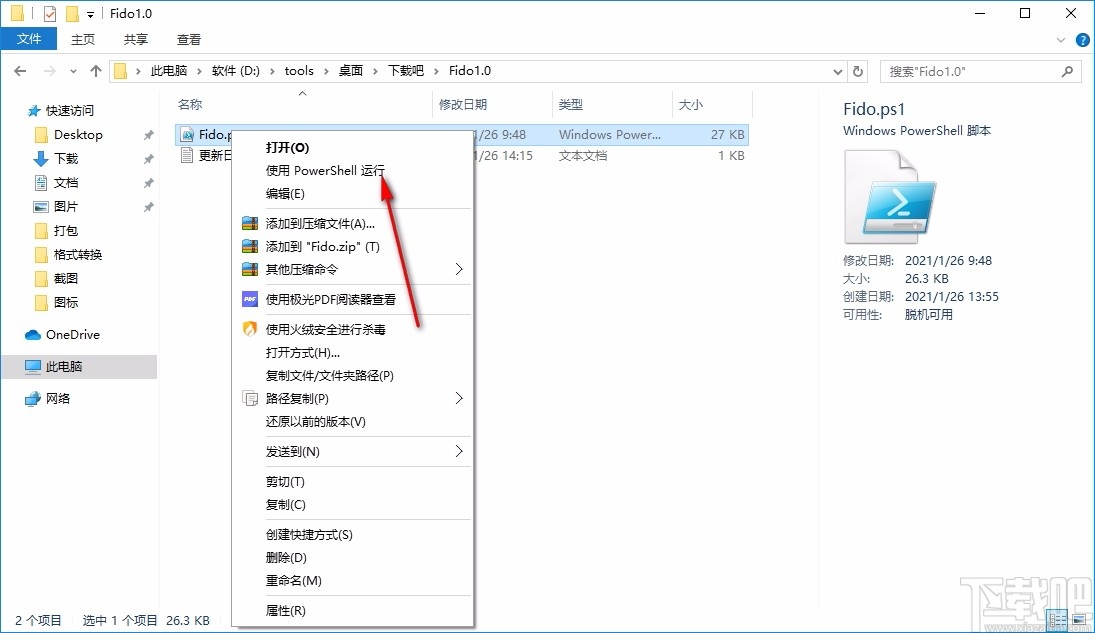
3、运行后,进入软件主界面,运行界面如下图所示
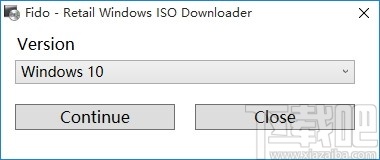
4、选择系统版本,选择相应的系统版本,根据需要进行选择
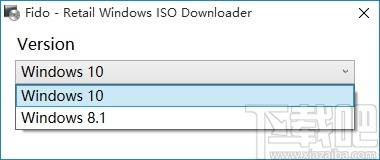
5、如选择默认的Win10系统,该系统也提供了对应的不同的版本
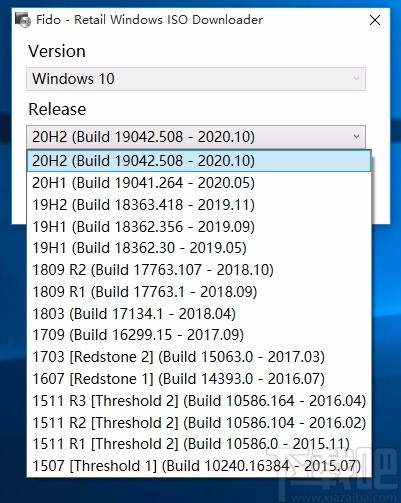
6、选择好后,点击Continue,然后可选择家用/专业版,也可选择教育版
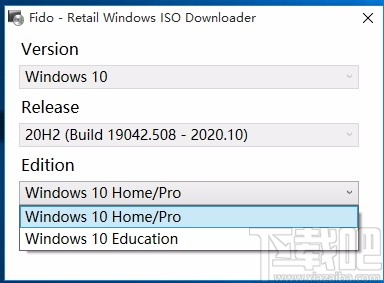
7、对语言进行设置,找到Chinese Simplified即简体中文
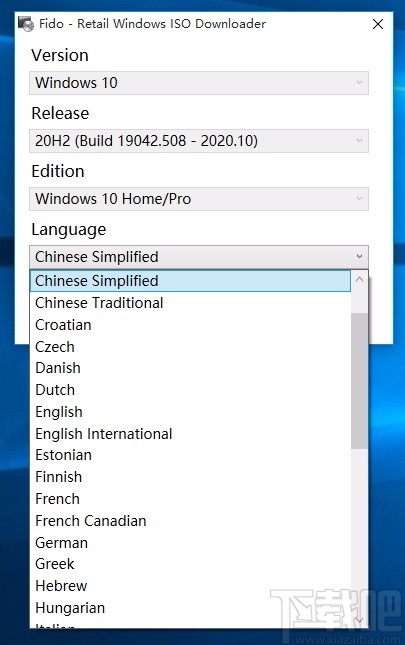
8、对系统位数进行设置,提供了x64和x86两种不同的系统位数可供选择
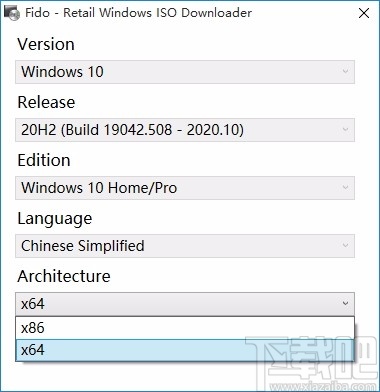
9、完成相关设置后,点击Download按钮,即可快速进行下载
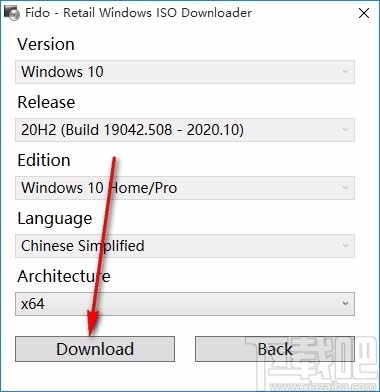
10、若您需要修改之前的设置,可点击Back按钮,返回进行修改
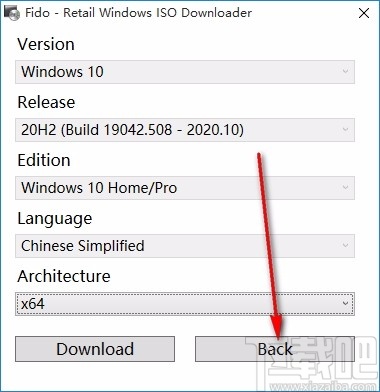
迅雷9 网络软件7.5912.0.14.2602
详情短视频下载助手 网络软件5.01 MB1.2.2.0 免费版
详情Crazy Pic 网络软件2.24 MB1.8 绿色版
详情3D YouTube Downloader 网络软件12.42 MB1.9 中文版
详情舒克高清视频下载软件 网络软件10.43 MB2.9 官方版
详情网易音乐下载器 网络软件31 KB1.1 绿色版
详情脱兔TuoTu 网络软件4.22 MB3.5.113 官方版
详情MTV分享精灵 网络软件4.98 MB1.5.1 免费版
详情星光高清视频下载 网络软件12.56 MB3.2.3 免费版
详情FreeRapid Downloader 网络软件16.59 MB0.9u4 中文版
详情D-MP3下载系统 网络软件4.92 MB9.0 官方版
详情Universal Maps Downloader 网络软件1.8 MB7.322 官方版
详情维棠 网络软件12.9 MB1.3.1.6 官方版
详情迅雷极速版 网络软件22.6 MB1.0.24.254 极速版
详情AcDown 网络软件572 KB4.5.8.1123 绿色版
详情芒果TV视频地址解析下载助手 网络软件261 KB1.0 绿色版
详情迷你下载器 网络软件717 KB1.0.8.2564 中文版
详情百度云下载辅助工具 网络软件355 KB1.0 绿色版
详情网络刀客 网络软件1.87 MB5.0.0 官方版
详情云流优酷视频真实地址解析 网络软件3.93 MB3.1 绿色版
详情点击查看更多
迅雷5 网络软件14.6 MB5.9.28.1564 官方正式版
详情迅雷VIP尊享版 网络软件27.5 MB2.0.12.258 官方版
详情迅雷X电脑版 网络软件99.5 MBv10.1.38.890 官方正式版
详情电狐手机电影下载器 网络软件2.67 MB1.3.11.1123 免费版
详情迅雷极速版 网络软件23.21 MB1.0.35.366 官方版
详情Pan Download 网络软件3.17 MB1.4.3 绿色版
详情迅雷极速版 网络软件22.6 MB1.0.24.254 极速版
详情4K YouTube to MP3 网络软件29.01 MB3.0.2.1677 免费版
详情迅雷7去广告补丁 网络软件136 KB1.21 绿色版
详情Music Spy 网络软件5.56 MB3.0 绿色版
详情ImageBox(网页图片批量下载) 网络软件20.5 MBv8.1.0 官方版
详情MegaDownloader 网络软件1.69 MB1.7 中文版
详情优酷网视频下载 网络软件2.13 MB8.5.0.1 官方版
详情谷歌卫星地图下载助手 网络软件12.69 MB8.0 官方版
详情KTV歌曲下载软件(歌宝) 网络软件24.5 MB2.0 官方版
详情谷歌地图下载器 网络软件17.08 MB13.8.6.5473 官方版
详情Golden Keywords 网络软件2.08 MB4.11 官方版
详情WinGet授权多语言版 网络软件1.07 MB2.0 官方版
详情Hitware Companion 网络软件2.24 MB3.1.1 官方版
详情POP3邮件远程删除工具 网络软件77 KB1.0 官方版
详情点击查看更多
老式水果机下载 休闲益智0MBv1.0
详情欢乐拼三张单机版2025 休闲益智61.5MBv7.2.0
详情娱网棋牌2025官方版下载 休闲益智61.5MBv7.2.0
详情开元棋盘财神捕鱼官网版下载 休闲益智54.7MBv7.2.0
详情老式水果机下载手机版 休闲益智0MBv1.0
详情天天炸翻天单机版 休闲益智61.5MBv7.2.0
详情明星三缺一手机单机版 休闲益智61.5MBv7.2.0
详情777水果机免费单机版 休闲益智0MBv1.0
详情王道棋牌官网最新版 休闲益智61.5MBv7.2.0
详情老式水果机游戏 休闲益智0MBv1.0
详情彩虹多多彩票正版 生活服务33.2MBv9.9.9
详情彩民之家44666 生活服务68.2MBv1.7.1
详情彩虹多多极速版 生活服务33.2MBv9.9.9
详情彩虹多多专享版 生活服务33.2MBv9.9.9
详情老式水果机投币游戏机 休闲益智0MBv1.0
详情开元棋脾595cc 休闲益智61.5MBv7.2.0
详情欢乐拼三张app游戏2025 休闲益智61.5MBv7.2.0
详情老式水果机单机版 休闲益智0MBv1.0
详情波克城市棋牌 休闲益智61.5MBv7.2.0
详情888彩票网 生活服务33.2MBv9.9.9
详情点击查看更多





































